如何轻松地设置和显示 Word 2010 中的隐藏文字?当您希望在 Word 文档中包含不显示在正常文本中的信息时,可以使用隐藏文字功能。php小编柚子将为您提供一步一步的分步指南,向您展示如何在 Word 2010 中设置和显示隐藏文字。按照我们的详细说明,您将学会如何有效地使用此功能,从而使您在文档处理中更加高效。
1.设置隐藏文字
可以在word2010【字体】对话框中将特定文字内容设置为隐藏文字,具体操作如下:
第1步:打开Word2010文档窗口,选择中需要设置为隐藏文字的文字内容。在【开始】功能区的【字体】分组中单击【显示‘字体’对话框】按钮。

第2步,打开【字体】对话框,在【效果】区域选中【隐藏】复选框,并单击【确定】按钮即可隐藏文字,
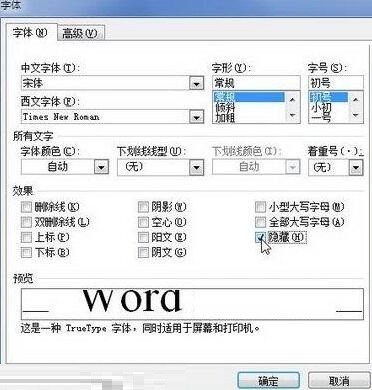
2.显示隐藏文字
在word2010文档中设置为隐藏的文字默认是不显示的,若需显示当前word文档的隐藏文字,则能按照以下操作实现:
第1步,打开word2010文档窗口,依次单击【文件】→【选项】按钮,
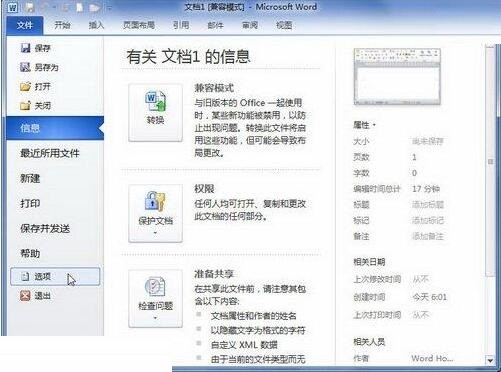
第2步,打开【word选项】对话框,切换到【显示】选项卡。在【始终在屏幕上显示这些格式标记】区域选中【隐藏文字】复选框,并单击【确定】,则能在word文档中显示隐藏文字。
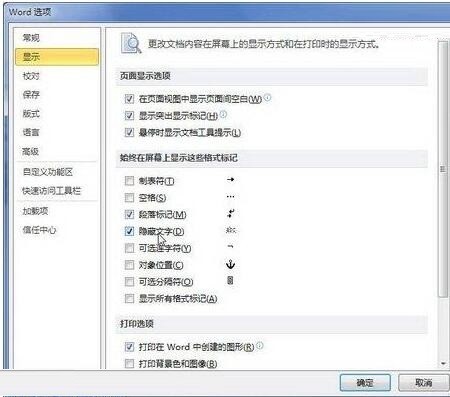
以上是word2010文档中设置和显示隐藏文字的详细方法的详细内容。更多信息请关注PHP中文网其他相关文章!




